Opțiunea 1. Descărcați pachetul deja configurat Denver cu UMI.CMS:
sau un sistem fără șabloane, selectând opțiunea "Fără un site demo"
Opțiunea 2. Descărcați, instalați și configurați pachetul Denver pentru instalarea ulterioară a UMI.CMS:
Opțiunea 3. Descărcați, instalați și configurați pachetul OpenServer pentru instalarea ulterioară a UMI.CMS:
Opțiunea 4. Descărcați, instalați și configurați pachetul XAMPP pentru instalarea ulterioară a UMI.CMS:
XAMPP este un pachet de dezvoltatori web încrucișat care poate fi instalat pe computerele care rulează Windows, Linux și Mac.
Instalarea XAMPP pe computerele care rulează sistemul de operare Windows
ServerAdmin [email protected]
DocumentRoot "C: /xampp/htdocs/mysite.ru"
ServerName mysite.ru
ServerAlias www.mysite.ru
ErrorLog "jurnale / mysite.ru-error.log"
CustomLog "logs / mysite.ru-access.log" combinate
- Deschideți fișierul: C: \ Windows \ System32 \ drivers \ etc \ hosts și scrieți instrucțiunile:
127.0.0.1 mysite.ru
127.0.0.1 www.mysite.ru
Instalarea XAMPP pe Ubuntu (Linux) prin depozit
- Deschideți terminalul și introduceți următoarele comenzi:
sudo add-apt-repository ppa: upubuntu-com / web
sudo apt-get update
sudo apt-get instala xampp
- Acum puteți începe XAMPP cu comanda:
sudo / opt / lămpi / lampă de pornire
sudo / opt / lămpi / lampă oprire
- Pentru a reporni XAMPP, tastați:
sudo / opt / lămpi / repornirea lămpii
- În mod implicit, pentru a accesa MySQL, numele de conectare este root, parola lipsește.
- Pentru a elimina XAMPP, tastați următoarea comandă:
sudo apt-get eliminați xampp
Instalarea XAMPP pe Linux din arhivă
Instalația include:
- Descărcarea arhivei XAMPP Linux 1.8.0
- În Linux, rulați promptul de comandă și conectați-vă cu următoarele drepturi de administrator de sistem:
- Despachetați arhiva descărcată în directorul / opt:
tar xvfz xampp-linux-1.8.0.tar.gz -C / opt
- Programul este instalat în directorul / opt, rămâne să îl executați:
- Pentru a elimina XAMPP, tastați următoarea comandă:
Instalarea XAMPP pe calculatoarele MAC
Instalarea include următorii pași:
Opțiunea 5. Descărcați, instalați și configurați o mulțime de Apache + PHP + MySQL pentru instalarea ulterioară a UMI.CMS (pentru Windows)
Instalați Apache
Puteți rula orice serviciu pe linia de comandă (în Vista și Win7, programul cmd.exe trebuie executat ca administrator), după cum urmează:
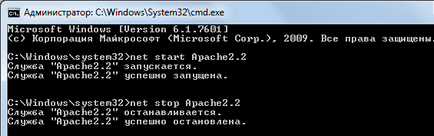
Aici trebuie doar să schimbăm o singură proprietate: AllowOverride None pentru a AllowOverride All. Acest lucru va permite utilizarea fișierelor .htaccess pentru a configura directoarele și serverul fără să-l repornească.
Dacă doriți să împiedicați vizualizarea dosarelor serverului, modificați parametrul Indexuri în -Indexes.
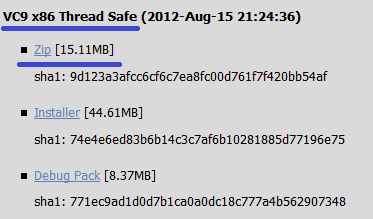
Configurarea PHP:
; extensie = php_mysql.dll
; extensie = php_mysqli.dll
; extensie = php_gd2.dll
; extensie = php_xsl.dll
Configurați o grămadă de PHP + Apache:
- Să spunem Apache că avem PHP. Pentru aceasta, deschideți fișierul de configurare Apache: /conf/httpd.conf
- La sfarsit vom scrie linia a doua (citatele ar trebui introduse pe tastatura engleza):
În consecință, trebuie să vă înregistrați calea spre modulul php. De asemenea, rețineți că, dacă utilizați versiunea 1.3 a aplicației Apache, modulul va fi numit php5apache.dll. dacă versiunea 2, apoi php5apache2.dll. Reporniți serverul.
- Specificați PHP unde este localizat fișierul nostru php.ini. Acest lucru se poate face în mai multe moduri:
- Înregistrați calea către fișier în directiva PHPIniDir în fișierul httpd.conf (numai pentru Apache cu versiunea 2 și versiunea superioară)
- Copiați fișierul în directorul php sau server sau în C: \ Windows
- Specificați prin cheia de registry IniFilePath
- Specificați prin intermediul variabilei de sistem PHPRC
- Dacă ați făcut totul în mod corect, puteți testa munca Apache + PHP. Pentru a face acest lucru, creați un fișier info.php în folderul / htdocs / cu următorul conținut:
Acordați atenție proprietăților:
Calea de configurare (php.ini) Calea este calea spre fișierul de sistem php.ini
Fișierul de configurare încărcat este calea către fișierul dvs. php.ini. Dacă nu există (nici unul), atunci PHP nu a putut găsi fișierul de configurare.
Instalați serverul de bază de date MySQL 5:
Instalați UMI.CMS:
Articole similare
Trimiteți-le prietenilor: